Outriders demosu düştüğünden beri, sunucu sorunları, oyunun sunuculara bağlanamadığını belirten sık sık bildiriliyor. Ayrıca bağlantı ekranına bakın, merak etmeyin. İşte bu yazıda, sorunu kendiniz analiz edip çözebilmeniz için size 5 çözüm sunuyoruz.
Aşağıdaki çözümleri deneyin:
İşte birçok oyuncuya yardımcı olan 5 çözüm. Tüm çözümleri denemenize gerek yok. Etkili bir tane bulana kadar ilkiyle başlayın.
- ağ sürücüsü
- Buhar
- Sürücü güncellemesi
1. Çözüm: Outriders sunucu durumunu kontrol edin
Öncelikle sunucuların kapalı olup olmadığını kontrol etmelisiniz. Outriders sunucularının şu anda bilinen herhangi bir sorun yaşayıp yaşamadığını öğrenmek önemlidir. üzerinde bu resmi site sunucu durumu hakkında bilgi edinebilirsiniz.
Sorun oyunda değilse, ağ bağlantınız için bazı temel sorun giderme adımlarını deneyin, örneğin: Kemik Ağ cihazlarınızı yeniden başlatın ve LAN bağlantısına geçiş , çevrimiçi oyunlar için daha kararlı.
2. Çözüm: Square Enix hesabınızı Steam hesabınıza bağlayın
Birçok oyuncu, Square Enix ve Steam hesaplarını bağlamanın Outriders bağlantı sorununu çözmeye yardımcı olduğunu keşfetti. Hesap bağlamayı tamamlamak için aşağıdaki adımları izleyin.
1) ziyaret edin Square Enix Üyeleri Sayfası ve Seç Buhar, giriş yapmak için.
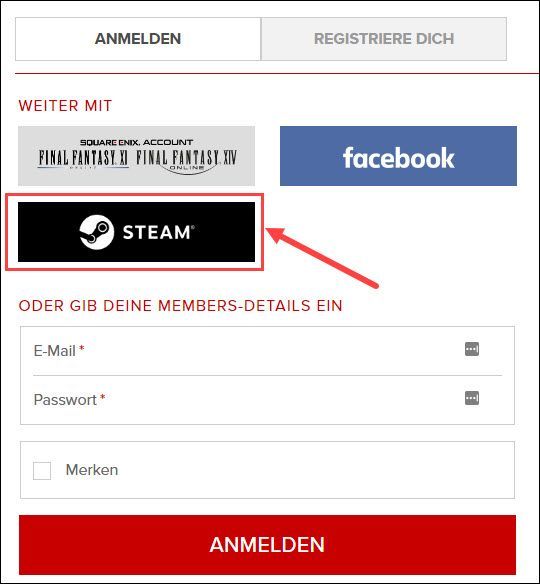
2) Steam kullanıcı adınızı ve şifrenizi girin ve tıklayın bağlantı hesabı .
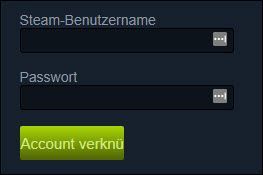
3) Kaydı tamamlamak için talimatları izleyin.
4) Outriders bağlantı hatasının çözülüp çözülmediğini görmek için Outriders'ı yeniden başlatın.
Çözüm 3: Ağ sürücünüzü güncel tutun
Çoğu durumda sorun, güncel olmayan veya hatalı ağ sürücünüzde yatmaktadır. Oyun sunucularıyla istikrarlı bir bağlantı kurabilmek için her zaman ağ sürücünüzün güncel olduğundan emin olmalısınız.
İnternet erişiminiz yoksa, kullanabilirsiniz. Çevrimdışı tarama işlevi ağ sürücünüzü Driver Easy'den güncelleyin.manuel olarak – Ağ bağdaştırıcınızın en son sürücü sürümünü aygıt üreticisinin web sitesinden manuel olarak indirebilir ve ardından kurabilirsiniz. Bu, sizden zaman ve yeterli bilgisayar becerisi gerektirir.
Otomatik olarak - İle Sürücü Kolay benimle gelir misin iki tıklama PC'nizdeki tüm hatalı sürücüleri güncellemeyi kolayca yönetin.
Sürücü Kolay otomatik olarak algılayacak, indirecek ve (eğer varsa Profesyonel sürüm var) yükleyebilirsiniz. ile alacaksınız Profesyonel sürüm Sürücü Kolay tarafından tam destek aynı zamanda bir 30-gün para iade garantisi .
bir) İndirmek ve yükleyin Sürücü Kolay .
2) Çalıştır Sürücü Kolay kapat ve tıkla Şimdi Tara . Bilgisayarınızdaki tüm hatalı sürücüler bir dakika içinde algılanacaktır.
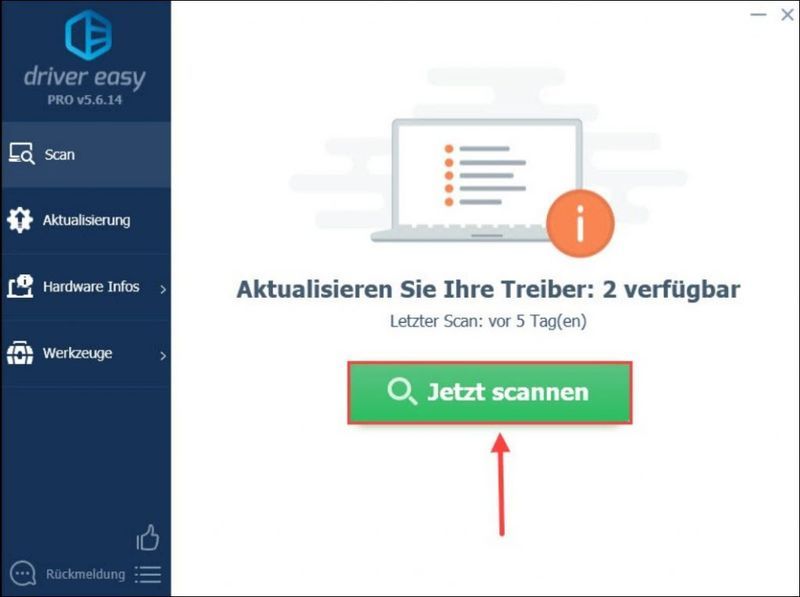
3) Sadece tıklayın Hepsini yenile Bilgisayarınızdaki hatalı veya güncel olmayan sürücüleri otomatik olarak güncellemek için. (Bu, aşağıdakileri gerektirir: Profesyonel sürüm - Sizden istenecek Ücretsiz sürüm üzerinde Profesyonel sürüm tıkladığınızda yükseltin Hepsini yenile Tıklayın.)
Ayrıca tıklayabilirsiniz Güncelleme ağınızın yanında ve ardından Ücretsiz sürüm Devam et. Ancak işlemin bir kısmını manuel olarak yapmanız gerekir.
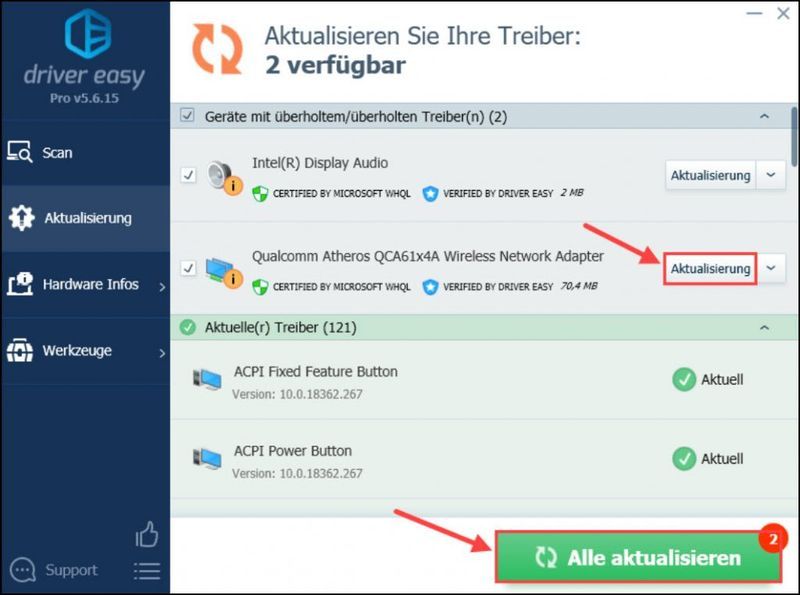 Sürücü Kolay Pro kapsamlı teknik destek sunar. Yardıma ihtiyacınız olursa lütfen şu adresten Driver Easy destek ekibimizle iletişime geçin: .
Sürücü Kolay Pro kapsamlı teknik destek sunar. Yardıma ihtiyacınız olursa lütfen şu adresten Driver Easy destek ekibimizle iletişime geçin: . 4) Bilgisayarınızı yeniden başlatın ve Outriders sunucusuna yeniden girip giremeyeceğinizi kontrol edin.
4. Çözüm: Oyun dosyalarınızda hata olup olmadığını kontrol edin
Eksik veya bozuk oyun dosyaları, bir video oyunundaki sorunların en yaygın nedenlerinden biridir. Outriders'ın sunucuya bağlanamaması hatasını düzeltmek için hızlı bir bütünlük kontrolü yapmalısınız.
1) Açık Buhar .
2) içinde KÜTÜPHANE ile tıklayın Haklar fare düğmesi yukarı Outriders ve Seç özellikler dışarı.
3) sekmesinde YEREL DOSYALAR , tıklamak DOSYALARI HATA İÇİN KONTROL EDİN …
İşlem biraz zaman alabilir.
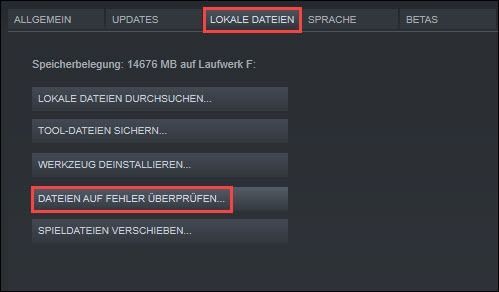
4) Doğrulamadan sonra oyununuzu çalıştırın ve sunucu sorununun çözülüp çözülmediğini kontrol edin.
Çözüm 5: Steam önbelleğini temizle
Steam, indirme sırasında dosyaları önbelleğe alır. Ancak bu önbellek dosyaları oyun sunucusuna olan bağlantıyı olumsuz etkileyebilir. Mevcut tüm önbellekleri temizleyin ve Outriders'ı tekrar çevrimiçi oynamayı deneyin.
1) ile tıklayın Haklar fare düğmesi yukarı buhar simgesi ve Seç Yönetici olarak yürüt dışarı.
2) tıklayın Ve , Kullanıcı Hesabı Denetimi iletişim kutusu açıldığında.
3) Sol üstteki tıklayın Buhar ve Seç fikirler dışarı.
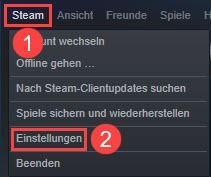
4) Seç İndirilenler ve sağ bölmede tıklayın İNDİRME ÖN BELLEĞİNİ TEMİZLE .
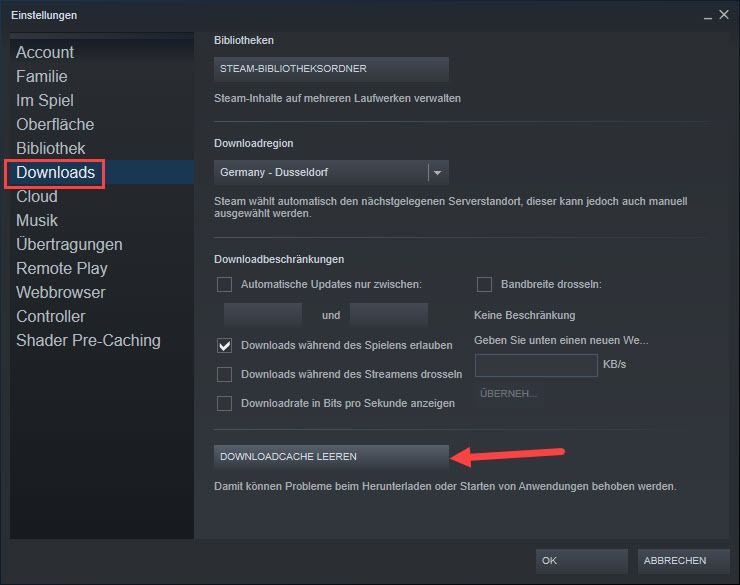
5) Tıklayın tamam .
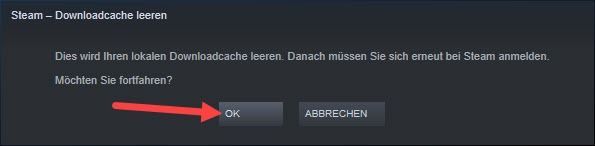
6) Steam'e giriş yapın ve Outriders'ı çevrimiçi çalıştırın. Şimdi sunucuya bağlanıp bağlanamayacağınızı test edin.
Son çare olarak, sorunu çözmek için tüm NAT türü ve güvenlik duvarı ayarlarıyla ilgilenen bir VPN deneyebilirsiniz.
Lütfen bu tür ücretsiz VPN'lere bağlı kalmayın. İşte önerdiğimiz 2 oyun VPN'i:
Umarım bu hileler size yardımcı olmuştur. Herhangi bir sorunuz veya başka bir etkili çözümünüz varsa, aşağıdaki yorum bölümünde bizimle paylaşın!






